Geweldige videoproductie is vaak bijgesneden en samengevoegd.
Als je een geweldige video wilt maken, is het combineren van video het verplichte onderwerp.
Meerdere M4V-video's samenvoegen, waaronder audio in één bestand?
Een video-joiner is een oplossing.
In wat volgt, zullen we u laten zien hoe u twee of meer M2V-bestanden en andere video's en audio samenvoegt tot één bestand op Mac en pc.
Lees verder voor meer details.
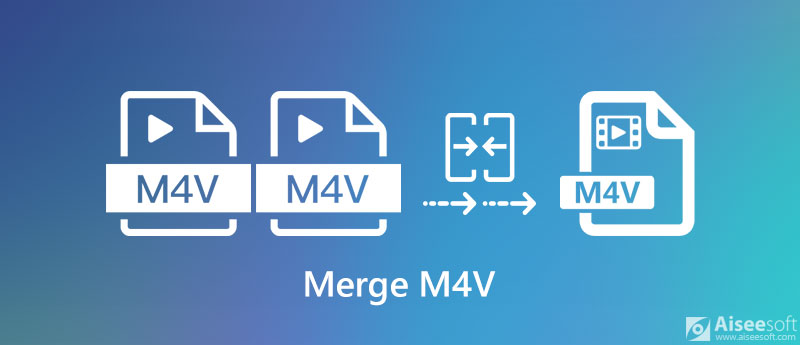
Video Converter Ultimate - Voeg M4V en video / audio samen op pc en Mac
Videofusie online - Combineer M4V-bestanden online
iMovie - Word lid van M4V-bestanden en audio op Mac
VLC - Combineer M4V-bestanden op verschillende platforms (Windows / Mac / Linux)
Windows Movie Maker - Voeg M4V en audio samen op Windows
Aiseesoft Video Converter Ultimate is een alles-in-één videofusie om video's en audio te combineren tot één video- of audiobestand op pc en Mac. Het samenvoegen van M4V-video's is een van de bewerkingsfuncties, waaronder roteren, spiegelen, splitsen, watermerk, bijsnijden, filteren, verbeteren, enz. Bovendien kan het video en dvd converteren in 300 formaten (inclusief 4K), GIF's maken, 3D converteren bestanden en meer.
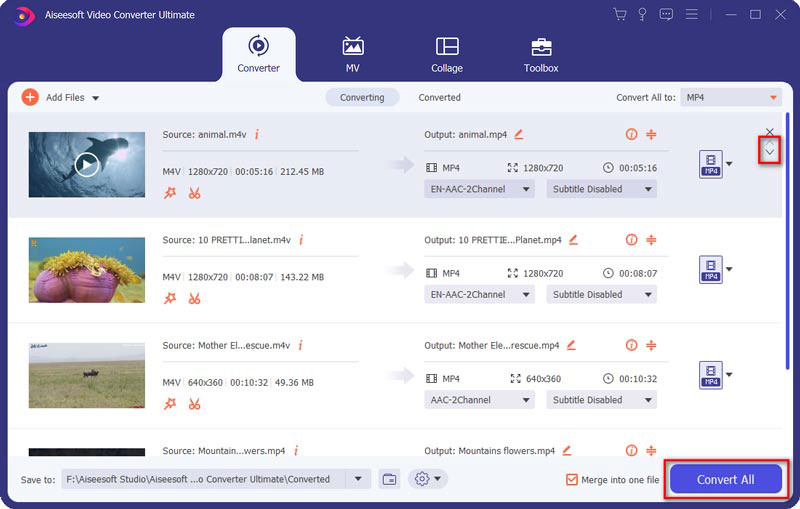
VOORDELEN
NADELEN
Video Merge Online is een volledig gratis online M4V-bestand joiner. Het kan verschillende M4V-videobestanden combineren tot één lang bestand. Zonder M4V-fusiesoftware te downloaden, kan het M4V en andere videobestanden online rechtstreeks via uw Windows- en Mac-browser combineren.
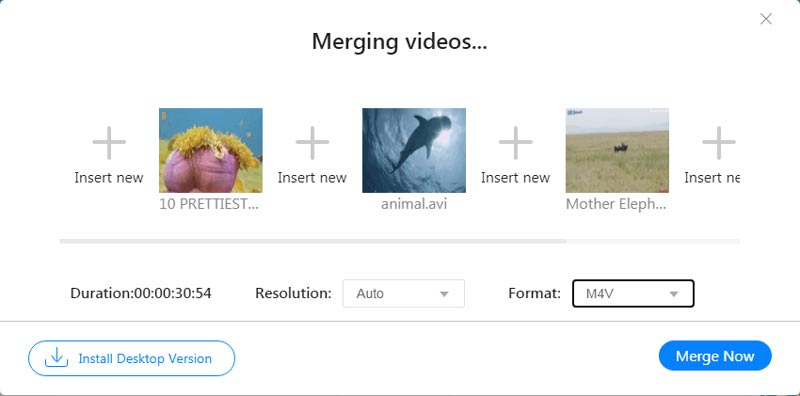
VOORDELEN
NADELEN
iMovie, is de gratis video-editor op Mac. Het is de ingebouwde videobewerkingssoftware van Apple, waarmee u audio aan een M4V-video kunt toevoegen en verschillende M4V-bestanden kunt samenvoegen tot één lange film. Afgezien van de samenvoegfunctie, kunt u met iMovie ook overgangen toevoegen, het bijschrift bewerken en video-effecten bewerken voordat u exporteert.
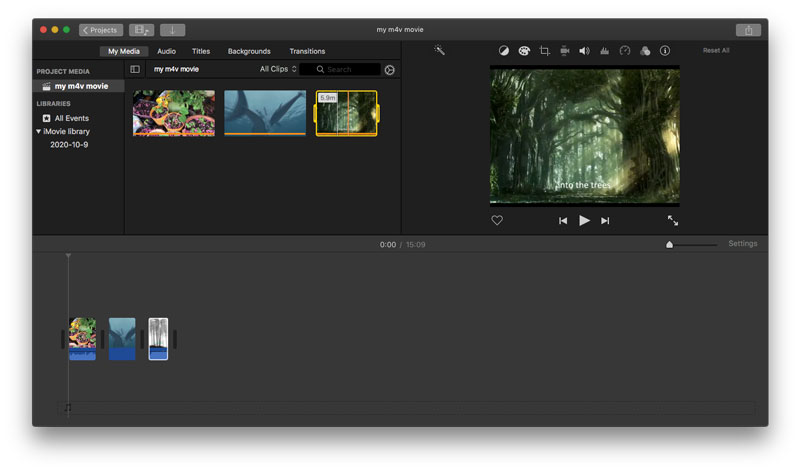
VOORDELEN
NADELEN
VLC is een platformonafhankelijke mediaspeler op Windows, Mac, Linux, iOS en Android. Hier speelt het een rol bij het combineren van M4V-bestanden. Strikt genomen is het geen M4V-videofusie. Het combineert de M4V-bestanden door meerdere bestanden met hercodering naar één bestand te converteren. U moet dus de volgorde regelen terwijl u de M4V-bestanden aan VLC toevoegt.
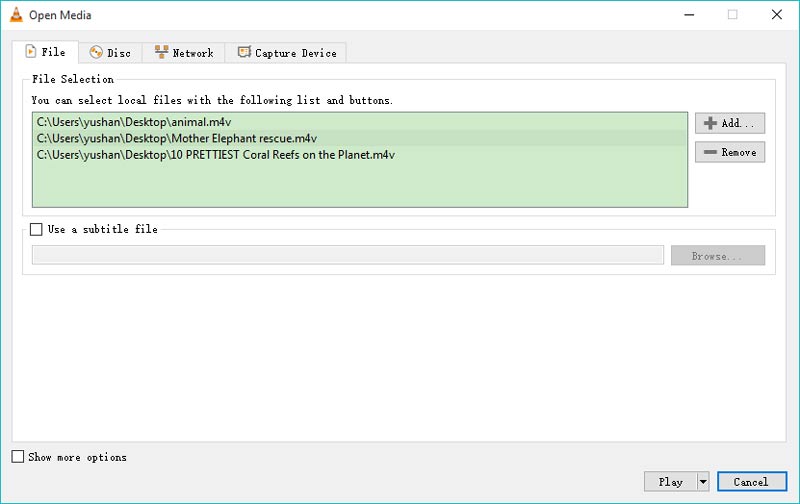
VOORDELEN
NADELEN
Windows Movie Maker is een gratis video-editor voor Windows. Het is compatibel met Windows 10/8/7 gebruikers en biedt de basis bewerkingseffecten zoals bijsnijden, splitsen, knippen, samenvoegen, green-screen effect, picture-in-picture, etc. Ondersteunt een breed scala aan video- en audioformaten zoals ASF , WMV, M4V, 3GP, MOV, MP4, WAV, MP3, AAC, M4A, enz.
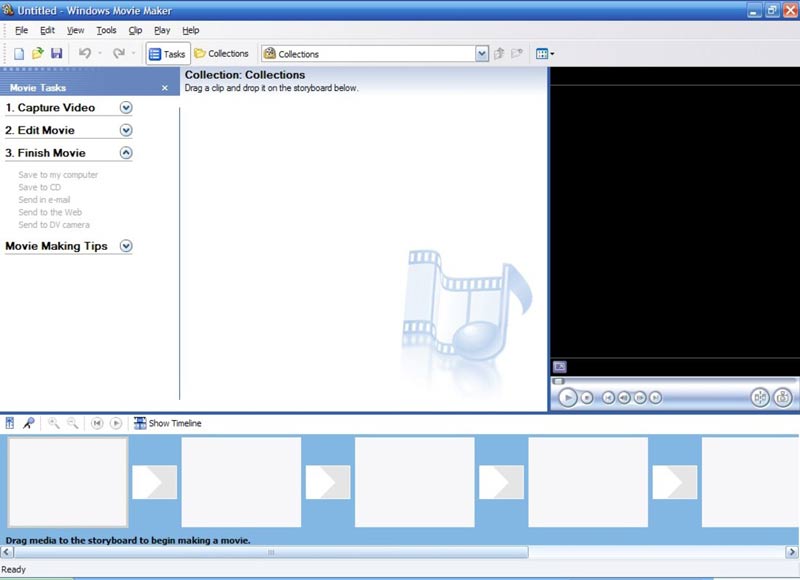
VOORDELEN
NADELEN
Met de bovenstaande beste 5 M4V-fusieprogramma's kunt u eenvoudig meerdere bestanden in één bestand combineren. Het maakt niet uit welke je downloadt, de stappen zijn vrij eenvoudig.
Hier zullen we nemen Aiseesoft Video Converter Ultimate als voorbeeld.
Het proces begint met het downloaden van Video Converter Ultimate.
100% veilig. Geen advertenties.
100% veilig. Geen advertenties.

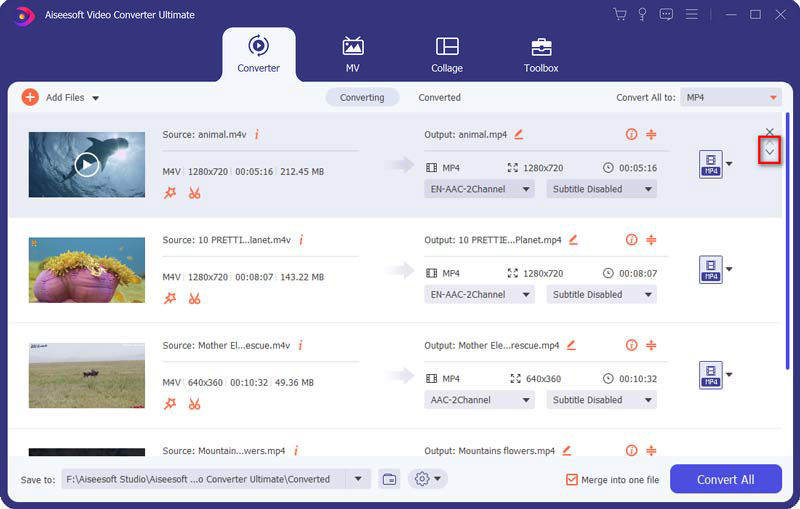
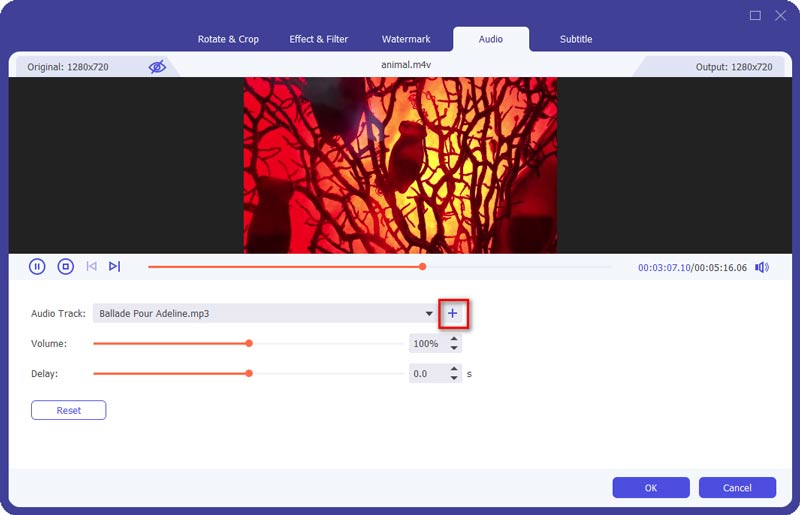
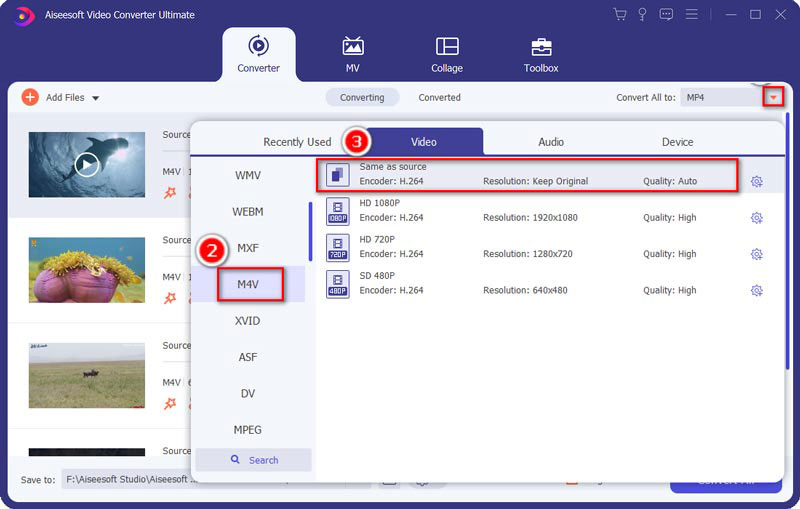
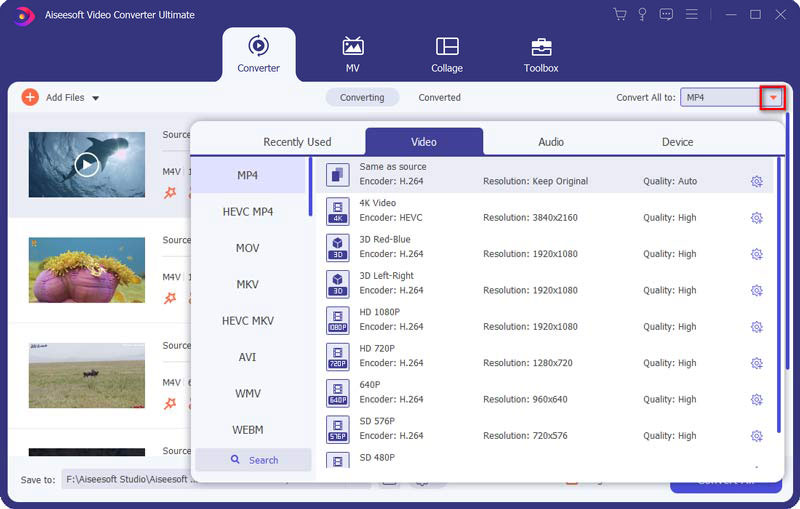
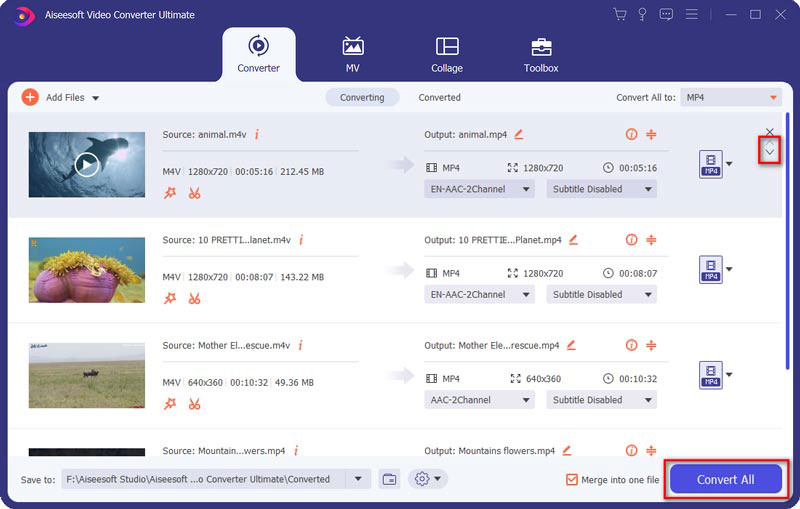
Waar is M4V mee compatibel?
M4V is een videocontainer ontwikkeld door Apple en compatibel met Apple-apparaten zoals iTunes, QuickTime Player. Bovendien kunnen M4V-bestanden worden afgespeeld met VLC-mediaspeler, RealPlayer, Media Player Classic, Zoom Player, K-Multimedia Player, MPlayer, DivX Plus Player en Nero Showtime (meegeleverd met Nero Multimedia Suite). Een M4V-bestand kan echter alleen worden geopend op een computer die is geautoriseerd met iTunes.
Kan iTunes M4V naar MP4 converteren?
Nee. Omdat iTunes M4V-films worden beschermd door Apple's FairPlay DRM-beleid, kunnen ze niet worden geconverteerd naar MP4.
Hoe voeg ik video's samen zonder kwaliteitsverlies?
Het kwaliteitsverlies bij het samenvoegen van video's is afhankelijk van de gebruikte compressie. Als u bijvoorbeeld M4V-bestanden in H.264 (1080p HD) samenvoegt met een MP4-bestand in H.264 (720p HD), verliest het aan kwaliteit. Om video's samen te voegen zonder kwaliteitsverlies, moet u ervoor zorgen dat de invoer- en uitvoerparameters (codec, resolutie, framesnelheid, bitsnelheid, enz.) Hetzelfde zijn.
Conclusie
Om meerdere videoclips zonder onderbreking soepel af te spelen of een videoproductie te maken, zijn video's samenvoegen de oplossing. Deze pagina deelt de beste 5 video-joiner-software om meerdere M4V-bestanden te combineren met andere video's en audio.
Welke software is jouw favoriete?
Heeft dit bericht je geholpen?
Zo ja, aarzel dan niet om het te delen.
Laat dan hieronder uw vraag achter.
Samenvoegen en combineren en deelnemen aan video
Word lid van MKV Word lid van WebM Word lid van MXF Word lid van M4V Word lid van VOB Word lid van ASF Word lid van MPEG Word lid van 3GP Word lid van TS Word lid van FLV Word lid van AVCHD Word lid van SWF Word lid van MOV Word lid van WMV Word lid van MP4 Word lid van AVI Combineer SRT en MP4 Meerdere MP4-videobestanden samenvoegen Combineer MP4-bestanden in HandBrake MP4 samenvoegen op Windows 10 Combineer MP4 op Mac Combineer video in VLC Doe mee met GoPro-video's Combineer video's en afbeeldingen voor Instagram Video's samenvoegen met HanBrake Voeg video's samen Videoclips combineren in iMovie Beste videofusie Beste MP4-schrijnwerker Beste AVI-schrijnwerker Beste video-joiner Beste online videofusie Apps om video's te combineren Beste videocombiner
Video Converter Ultimate is een uitstekende video-omzetter, editor en versterker voor het converteren, verbeteren en bewerken van video's en muziek in 1000 formaten en meer.
100% veilig. Geen advertenties.
100% veilig. Geen advertenties.